詳細はココから
Unity Hubを入手
Unity 公式サイトでUnity Hubをダウンロードする。
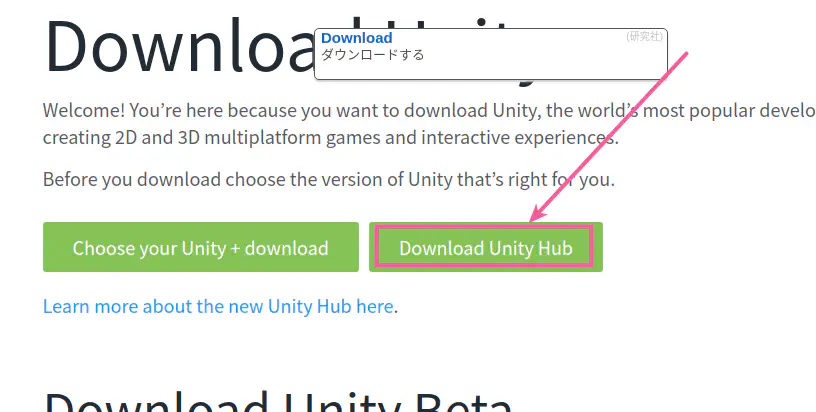
ダウンロードされたディレクトリに移動しターミナルを開き、実行権限を付与する。
chmod 764 UnityHub.AppImage起動
./UnityHub.AppImageはじめにライセンスを取得する。環境設定から「アカウント」アイコン→「サインイン」
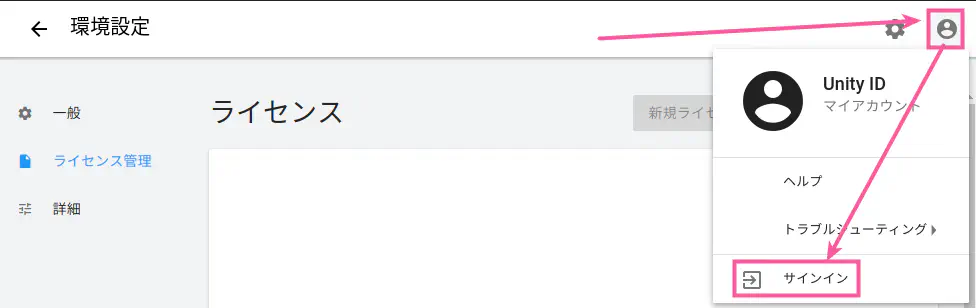
サインインが完了したら「ライセンス管理」タブから、「新規ライセンスの認証」
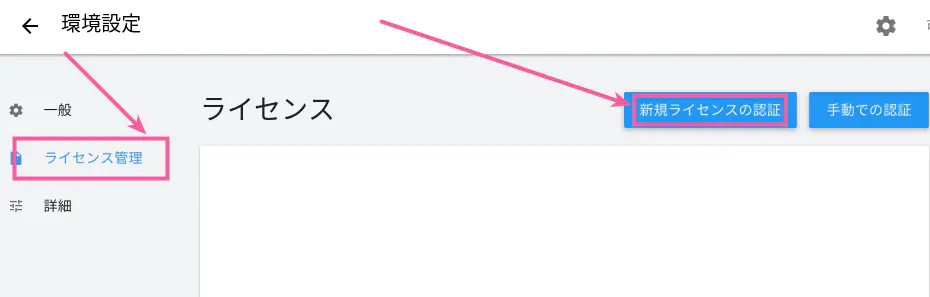
画像の通り選択し、「実行」
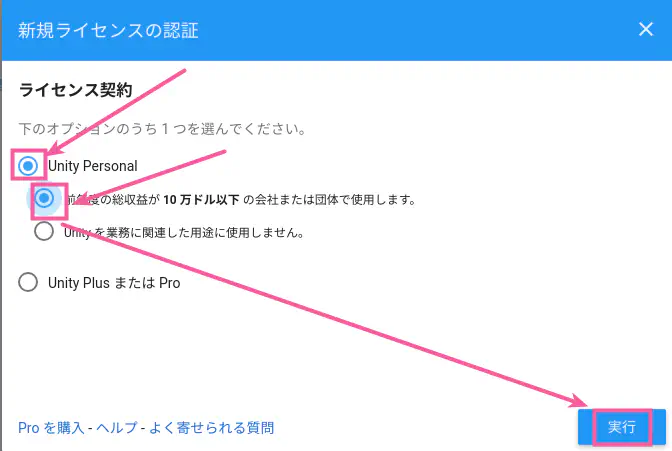
左上の矢印から前の画面に戻り、「インストール」タブから「インストール」ボタンを選択。
「推奨リリース」のまま次へ、必要に応じて日本語Language Packsを選び実行
ML-Agents Toolkitをダウンロード
任意のフォルダーで以下を実行する。
git clone --branch release_12 https://github.com/Unity-Technologies/ml-agents.gitpython3をインストール
任意のフォルダーで以下を実行する。
sudo apt install python3 python3-pippython用ML-Agentsパッケージを入手
任意のフォルダーで以下を実行する。
pip3 install mlagentsまた、~/.local/binへのパスが通っていないことがあるので
mlagents-learn --helpでnot foundとなる場合は以下も合わせて実行する
echo 'export PATH="$HOME/.local/bin:$PATH"' >> ~/.bashrc
source ~/.bashrcUnityを開く
Unity Hubにプロジェクトを読み込んでいく。2021年1月現在、リストの個数が0個だと「リストに追加」ができない不具合が発生しているようなので、適当に「新規作成」からプロジェクトを一つ作っておいた。
「リストに追加」をクリックし、ML-Agents Toolkitをダウンロードしたディレクトリから、Projectを選択し、「OK」
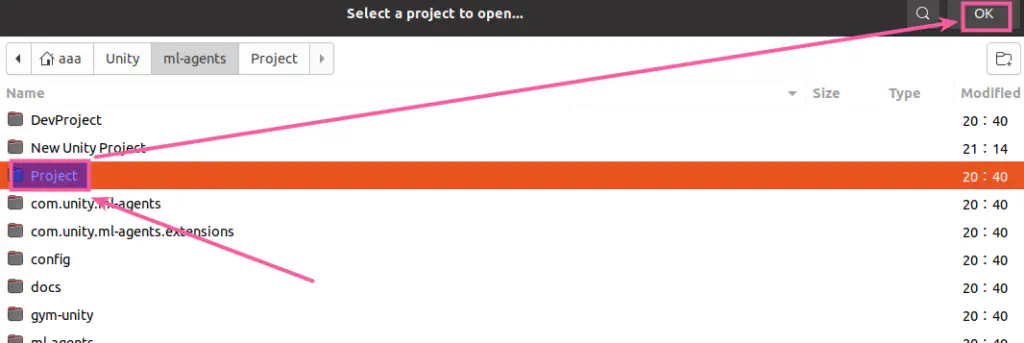
バージョンにさっきインストールしたものを選択し、Projectをクリック。

アップグレードアラートがでたら「確認」
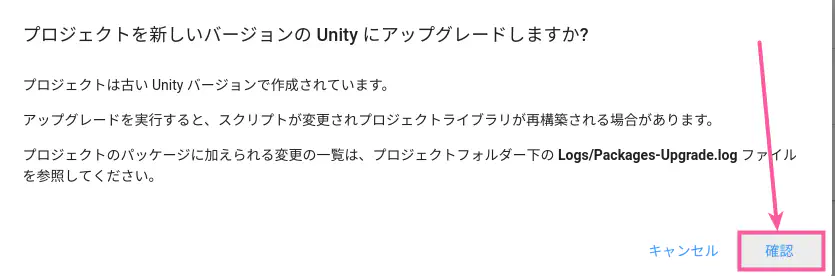
これもYes
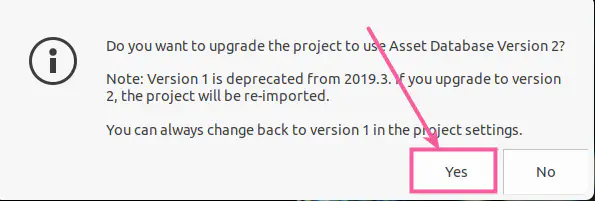
プロジェクトを読み込み、Unityを起動することができた
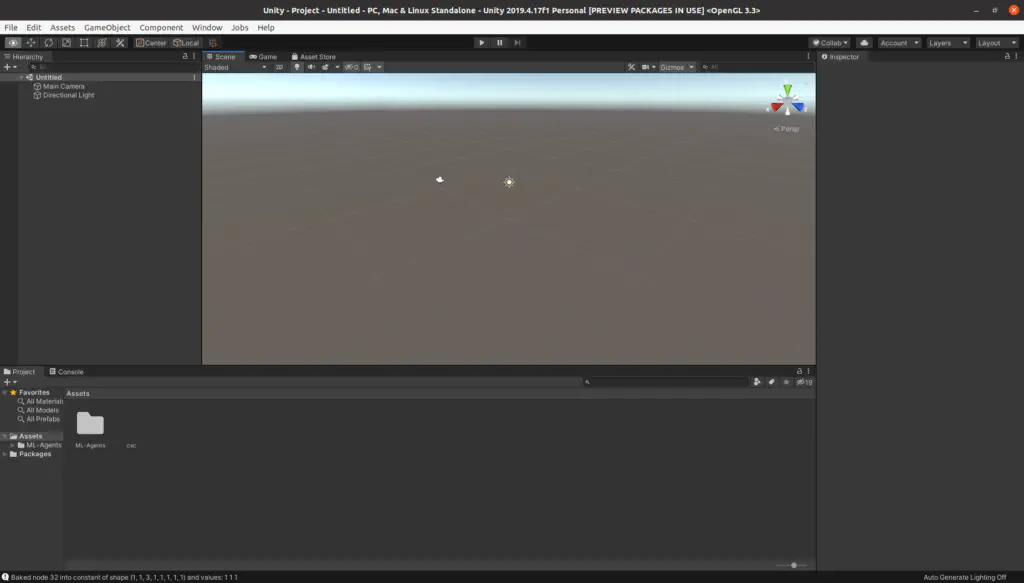
実際に学習のデモを見てみる
画面下のエクスプローラから、「ML-Agents」→「Examples」→「3DBall」→「Scenes」→「3DBall」をダブルクリックしていく。
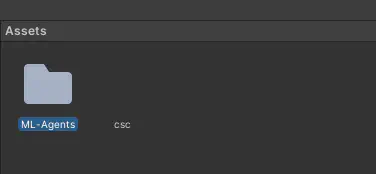
かわいいオブジェクトが読み込まれたらOK
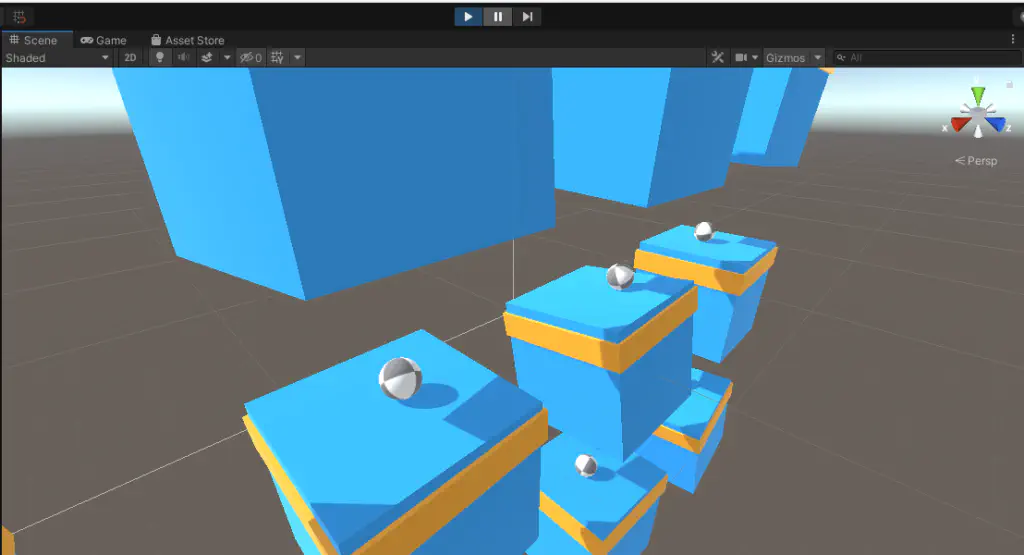
ML-Agents Toolsのフォルダ内で、以下を実行
mlagents-learn config/ppo/3DBall.yaml --run-id=first3DBallRununityロゴがデカデカと表示される
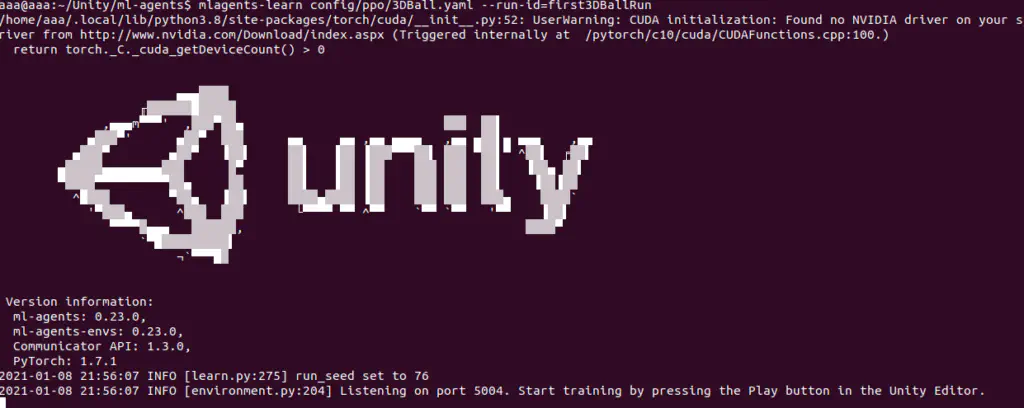
「Start training by pressing the Play button in the Unity Editor」となっているので、Unityのスタートボタンを押すと学習が始まる。
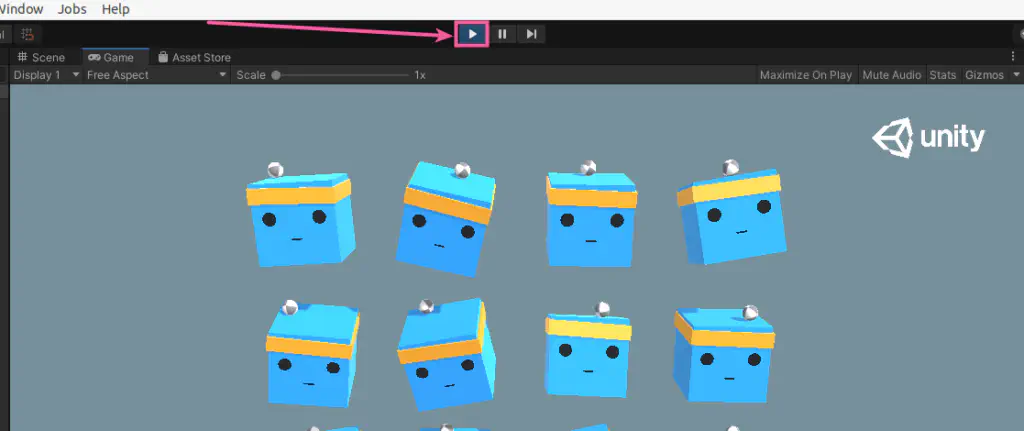
最初はたくさんボールを落としていたキューブも、時間の経過に連れ落とさないようになっていく
